PASSFAB za Excel - program za uklanjanje/resetiranje lozinke excel lista

- 2033
- 182
- Miss Kirk Mante
Rast broja mrežnih prijetnji prirodni je fenomen, diktiran općim porastom mrežnog prometa. Ali jedna je stvar - virusi i hlače koji inficiraju računala očito neviđenim ciljevima, i sasvim drugo - krađa datoteka, bez obzira na to sadrži li povjerljive podatke ili ne. U prvom slučaju potrebna je najviša kvalifikacija, temeljito poznavanje nijansi programiranja. U drugom, često postoji dovoljno vještina društvenog inženjerstva da ukradete slabo laganu datoteku.

Iz tog razloga, upotreba izgrađenih sigurnosnih alata Windows i antivirus softvera nije dovoljna i morate pribjeći dodatnim metodama zaštite podataka. Jedan od njih je blokirati pristup datoteci ili njegovom sadržaju na razini lozinke. Takva se sredstva pružaju u velikom broju softverskih proizvoda, uključujući uživanje u vrlo popularnosti. Kao primjer, možete imenovati karticu Excel koja je dio Microsoft Office Packa.
Što je Passfab za Excel uslužni program za
Dobra je praksa da se naviknete na metode sigurnog rada. Pretpostavimo da ste stvorili tablicu koja sadrži podatke o vašim financijskim troškovima koje podržavate u stvarnom stanju, analizirajući podatke za rezultate tjedna, mjeseca ili godine. Naravno, ne biste željeli da ove informacije postanu javni, pa ćete datoteku štititi lozinkom. Ako se linije redovito unose, malo je vjerojatno da ćete to zaboraviti. Ali postoje situacije kada se tablica rijetko koristi, a nakon određenog vremenskog razdoblja nije sveta da se ne možete sjetiti lozinke, pokušavajući više ili manje korištene kombinacije.
Vrijedi li staviti debeli križ na važnu datoteku za vas? Ni pod koju cijenu, ni u kom slučaju. Excel list možete ukloniti pomoću PassFab za Excel uslužni program, a to je jedina svrha ovog programa.
Kako koristiti PassFab za Excel program
Dakle, imamo datoteku s produljenjem .XLS, kada pokušava otvoriti koji Excel traži unos lozinke. Zaboravili smo ili u početku nismo znali, ali trebate očajnički vidjeti stol. U takvim će slučajevima ova korisnost dobro doći.
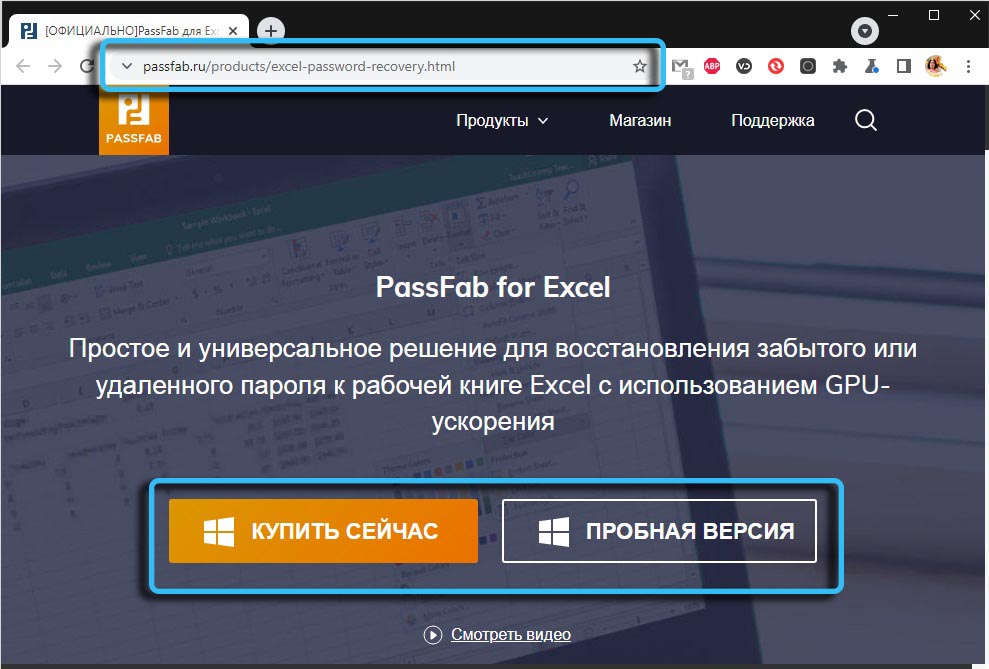
Ali prvo ga trebate preuzeti, to je vrlo poželjno - sa službene stranice, tako da vam je zajamčeno da ne dobijete datoteku zaraženu virusom. Probna verzija je u potpunosti operativna, ali ima razdoblje ograničene valjanosti.
O zahtjevima sustava: Uslužni program funkcionira u svim verzijama sustava Windows, počevši od XP -a. Ne postoje posebni zahtjevi željeza, ali mora se imati na umu da što je računalo moćnije, to će se manje vremena potrošiti na odabir lozinke u teškim slučajevima.
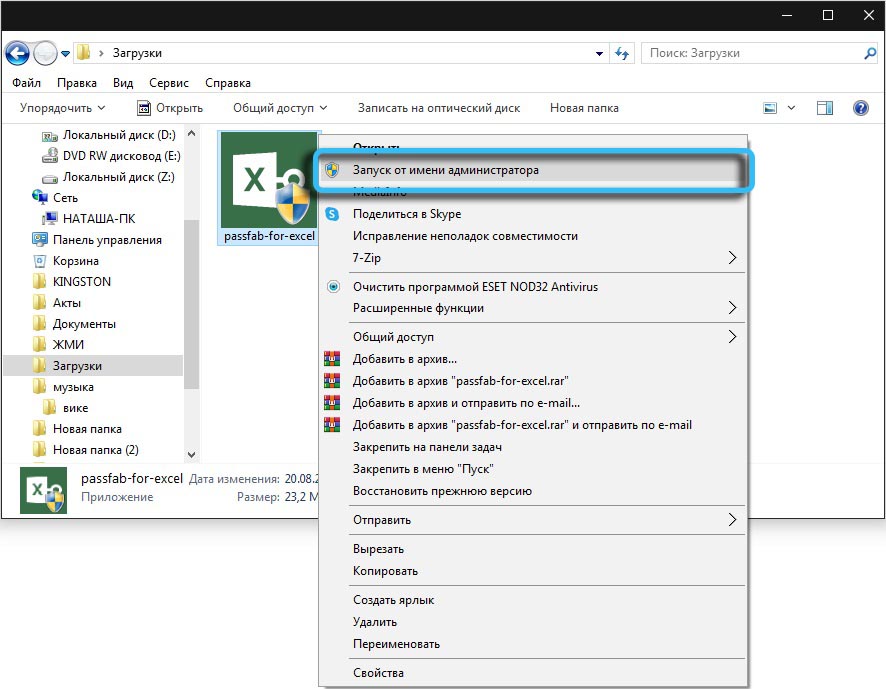
Nakon što ste preuzeli instalacijsku datoteku, pokrenite je. Postupak instalacije je standardni i ne podrazumijeva poteškoće s instalacijom.
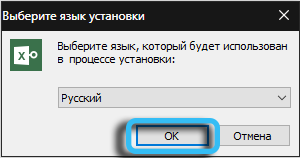
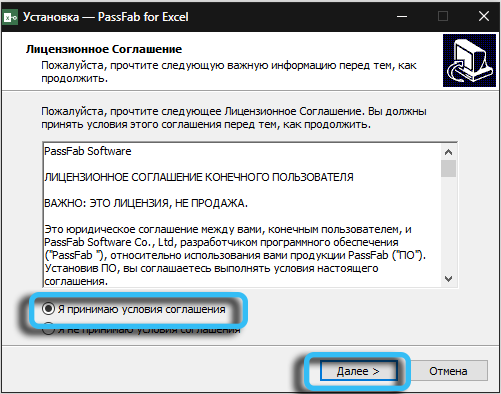
Glavni prozor uslužnog programa ima dva načina:
- obnavljanje izgubljene lozinke;
- Uklanjanje lozinke.
Oba načina imaju svoje karakteristike koje određuju opseg primjenjivosti.
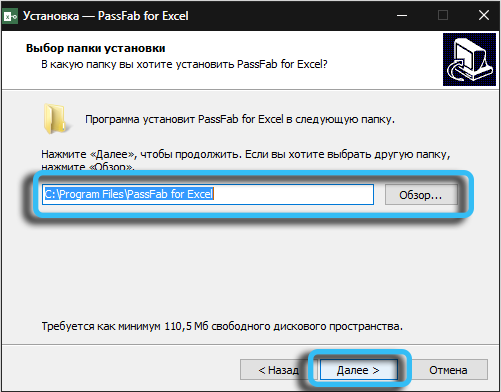
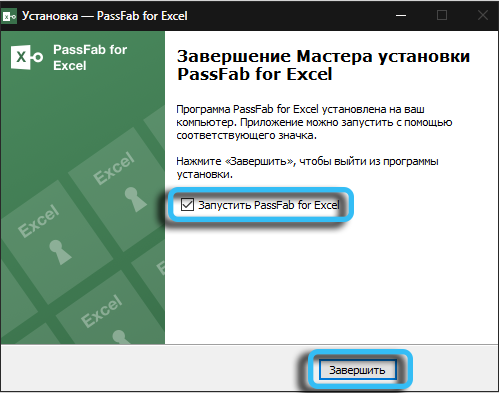
Oporavak lozinke
Ova funkcija funkcionira u slučajevima kada je cijeli dokument zaštićen lozinkom, to jest, kada se otvori, pojavljuje se prozor koji unosi lozinku. Razmotrite algoritam koraka -koraka o tome kako ukloniti zaštitu s excel lista bez poznavanja lozinke.
- Kliknite na lijevu gumb ("Vratite Excel lozinku"):
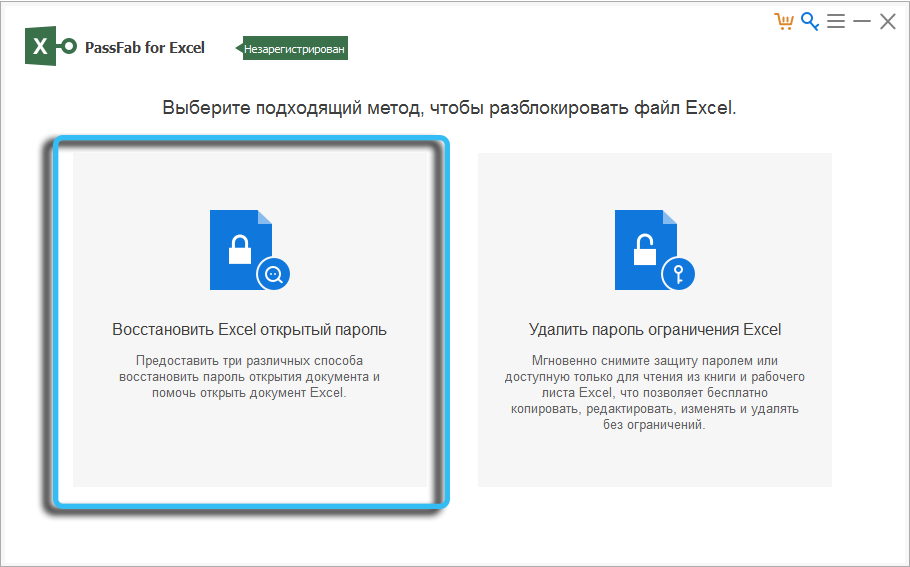
- Kliknite gumb sa slikom plus da biste otvorili datoteku koju je potrebno otključati;
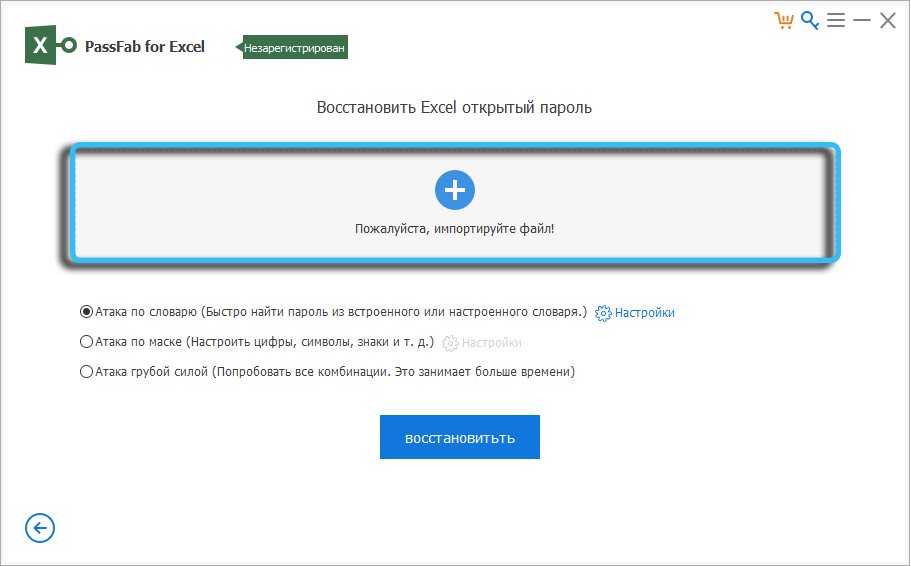
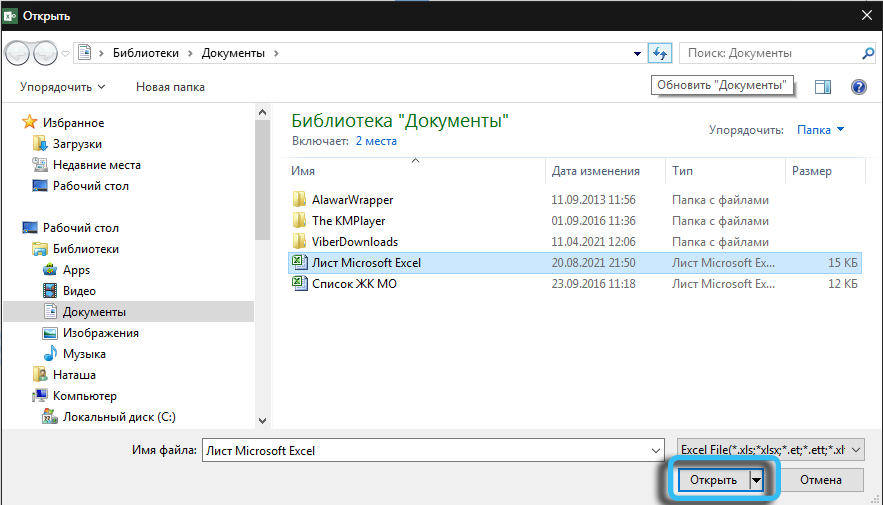
- Sada imamo tri moguće mogućnosti za daljnje akcije:
- Napad na rječnik;
- napad maske;
- Napad s grubom snagom.
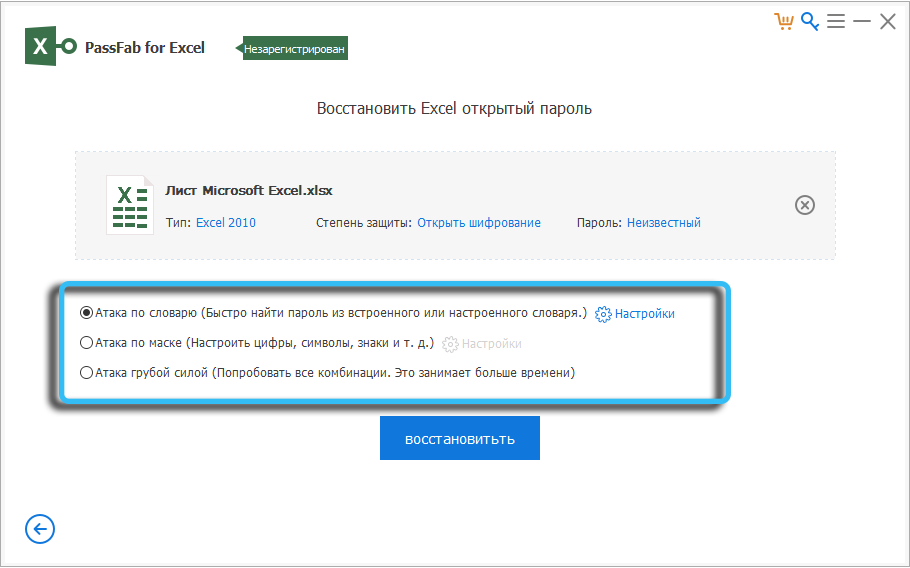
Razmotrite detaljnije svaku od funkcija.
Napad na rječnik
Najbrži način, ali najmanje učinkovit. Program dolazi s gotovom bazom najčešćih lozinki. To je oko 10 milijuna zapisa. Načelo formiranja rječnika je kako slijedi: najpopularnije riječi koje ljudi koriste kao lozinke uzimaju se, a njihove varijacije s različitim prefiksima i sufiksima sastavljaju se. Na primjer, Anna, 123anna, Anna1980, itd. D. Napad na izgrađeni -u rječniku, a ovo je datoteka veličine 80 MB, traje nekoliko sekundi. Šanse da će se lozinka obnoviti nisu prevelike. Ako samo zato što se rječnik izračunava na korisniku koji govore engleski jezik.
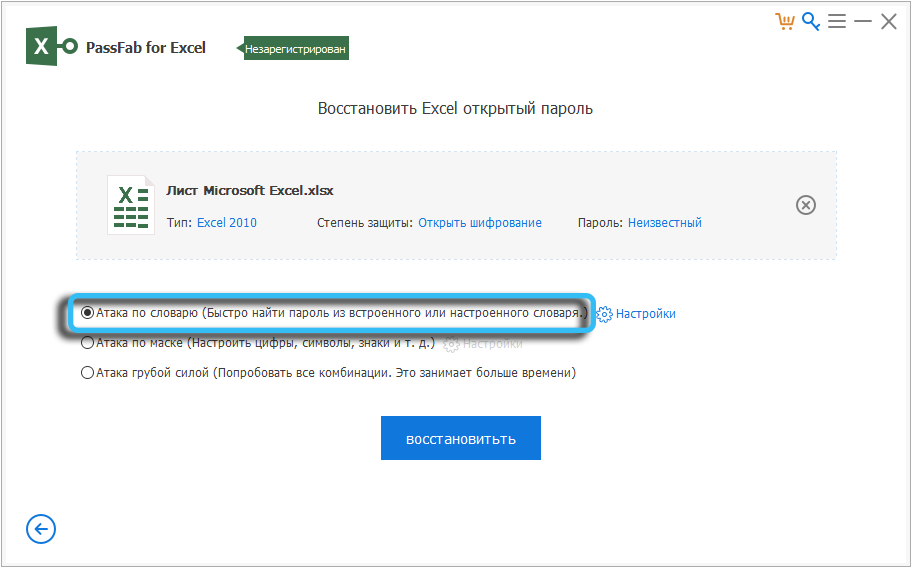
Ali postoji jedna nijansa: Rječnik se može nadopuniti, a ako uspijete pronaći datoteku s lozinkama usredotočenim na domaće korisnike, možete je dodati. Da biste to učinili, kliknite ikonu "Postavke" nasuprot prvom načinu ("Attack Rječnika").
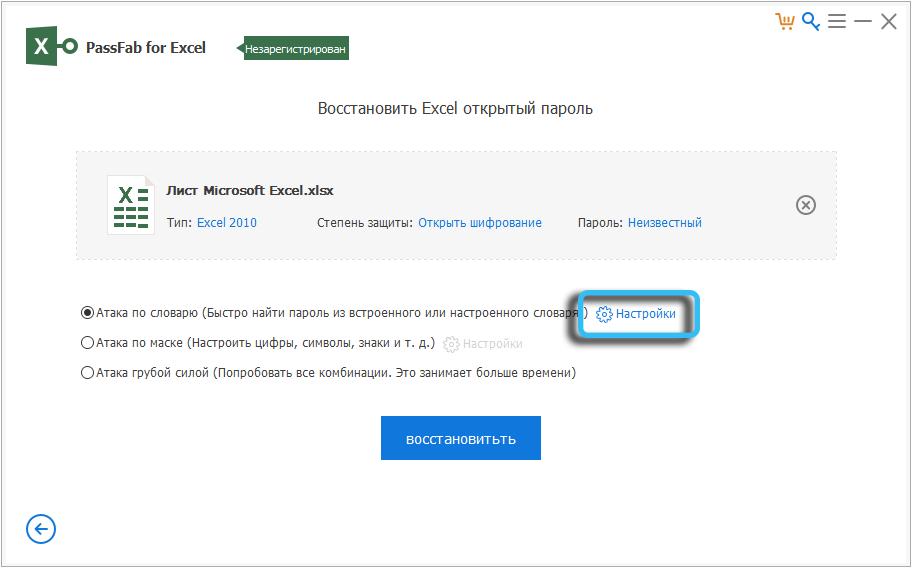
Otvara se novi prozor u kojem trebate kliknuti gumb "Dodaj rječnik" i odaberite datoteku s lozinkama. Vrijedno je napomenuti sljedeću nijansu: Povećanje veličine rječnika utječe na vrijeme poprsja linearno: ako je dvostruko više, tada će trajati dvostruko više od vremena.
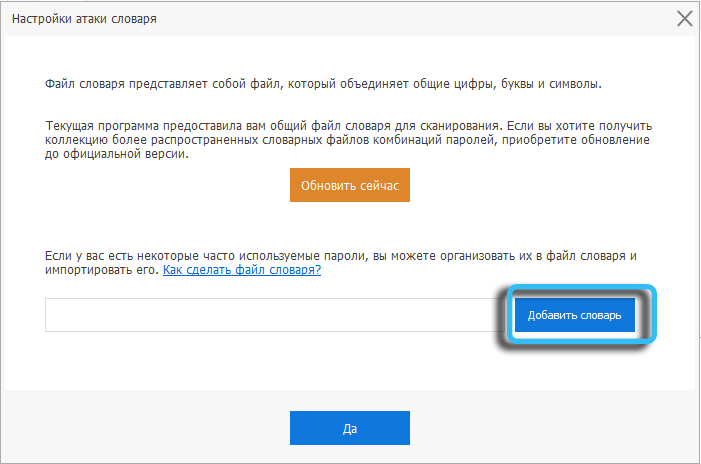
Dakle, smislili smo vokabular. Da biste uklonili excel list, stavite kvačicu na stavku "Attack Rječnik" i kliknite gumb "Vrati".
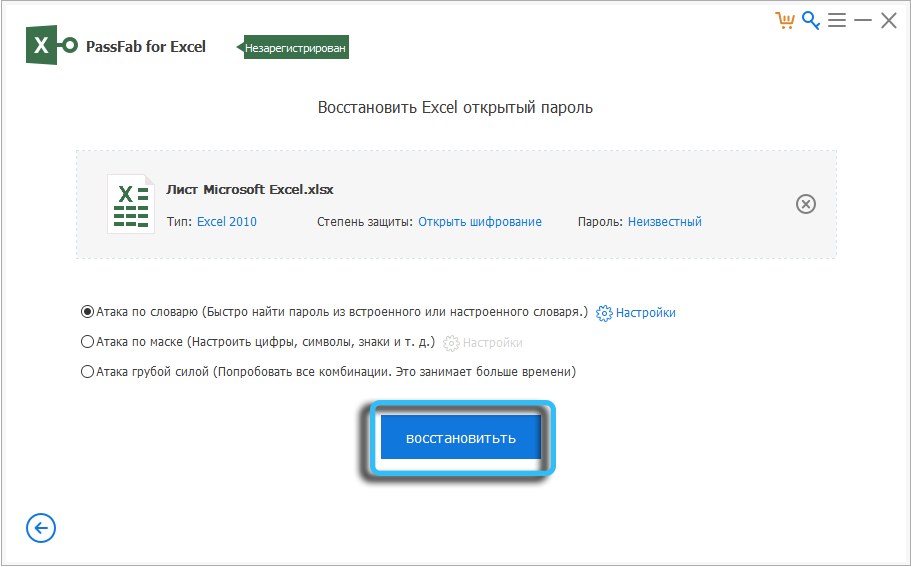
Pojavit će se prozor sa standardnim upozorenjem da ova funkcija djeluje samo ako trebate unijeti lozinku prilikom otvaranja datoteke. Slažemo se pritiskom na tipku "Nastavi" i promatramo napredak poprsja. Ako se napad pokaže da nije uspješan, ponudit će vam se da izvedete operaciju "Masca Attack", inače će se prikazati lozinka, što će biti željena.
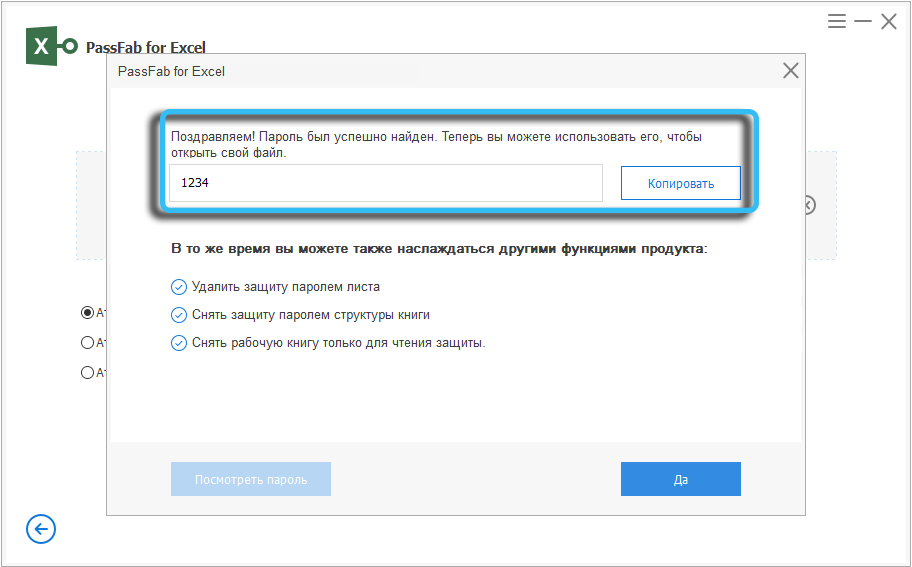
Napad maske
Ovo je najučinkovitiji način hakiranja lozinke - to je vrsta prosjeka između napada na rječnik i raspada svih mogućih opcija. Ali za njegovu uporabu potrebno je u skladu s važnim stanjem - morate znati barem dio lozinke, a većim dijelom bolje. U principu, mnogi korisnici formiraju lozinke na sličan način - uzmite neku lako nezaboravnu riječ i dodajte mu prefikse ili sufikse. Napad maske koristi sličan princip: uzima masku i započinje poprsje dodatkom drugih likova. Istina, ovisnost o duljini fragmenta lozinke za koju znate da neće biti u potpunosti linearna i pokoriti se pravilima kombinatorike, odnosno rasti ili smanjenje izloženosti. Dakle, da biste pretražili jedan simbol koji nedostaje, morat ćete riješiti oko 40 opcija, a ako postoje dva nedostajaća znaka, tada će biti potrebno oko 40! Opcije (četrdeset u faktoru).
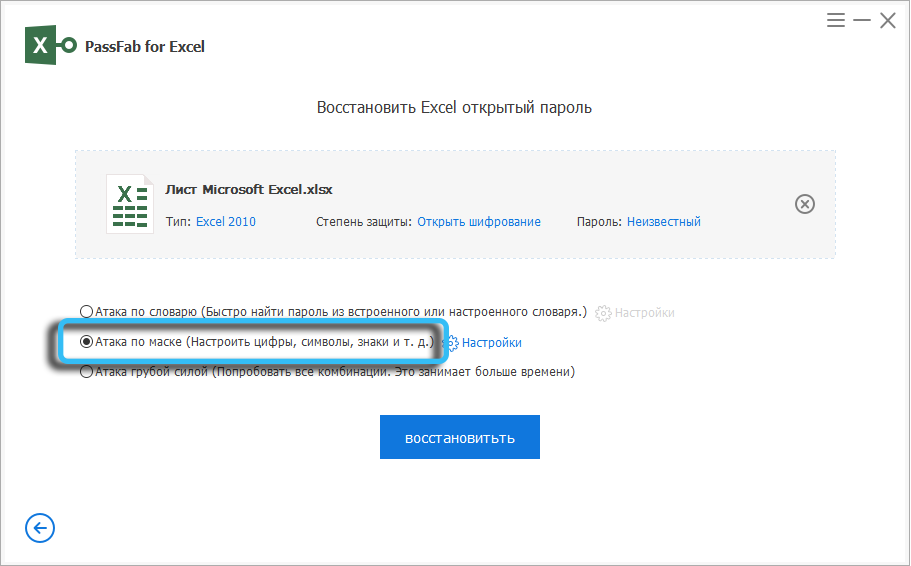
Ako prvi način rada ("Attack rječnika") u principu ne zahtijeva uporabu postavki, tada su potrebni ovdje, pa prije uklanjanja zaštite s excel lista stavimo pticu u drugi način i kliknemo na "Postavke" dugme.
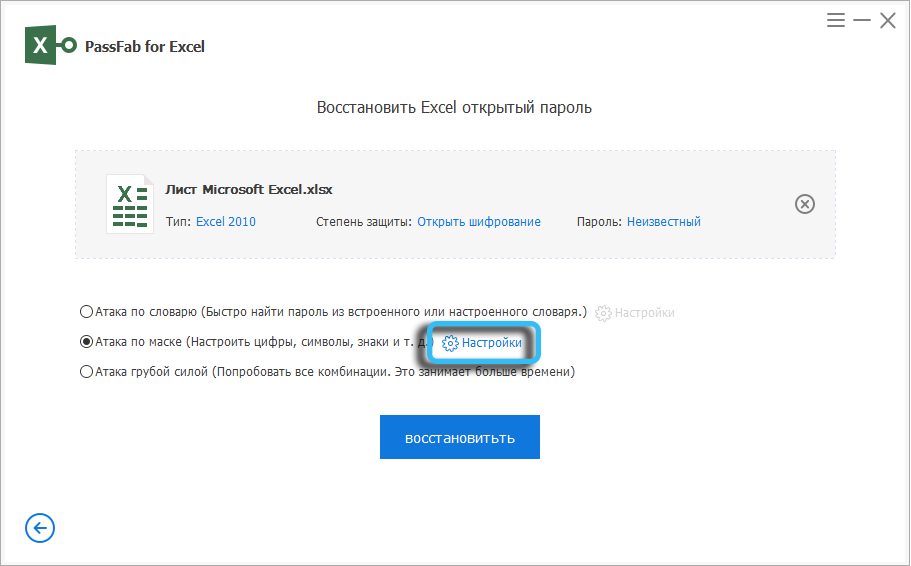
Duljina lozinke vrlo je važan pokazatelj, ovisi o tome vrijeme za rampu. Broj 6 koji je zadano korišten je optimalan u smislu trajanja proračuna, a svaki porast po jedinici značajno komplicira napad.
Ako ste sigurni da lozinka ne sadrži posebne sustave, brojeve ili simbole gornjeg registra, možete ih isključiti pritiskom na odgovarajući gumb "dijelovi", to će također pomoći ubrzanju brutusa (kao metoda izravne preispitivanja pozvan je na žargon). Dio malim slovima također se može isključiti ako ste sigurni da ih ne koristite prilikom formiranja lozinke.
I na kraju, najvažnija stvar u postavkama je skup priloga, odnosno poznat ulomci lozinke. Ako znate da to stoji na početku, to jest, lozinka započinje riječima "Nika", na primjer, tada dovedite ovaj fragment u polje "Prefiks", ako ste navikli dodavati znakove ispred, onda propišite " Nik "u polju" Sufiks ". Ako vam je fragment poznat u sredini lozinke, tada ga treba umetnuti u oba polja.
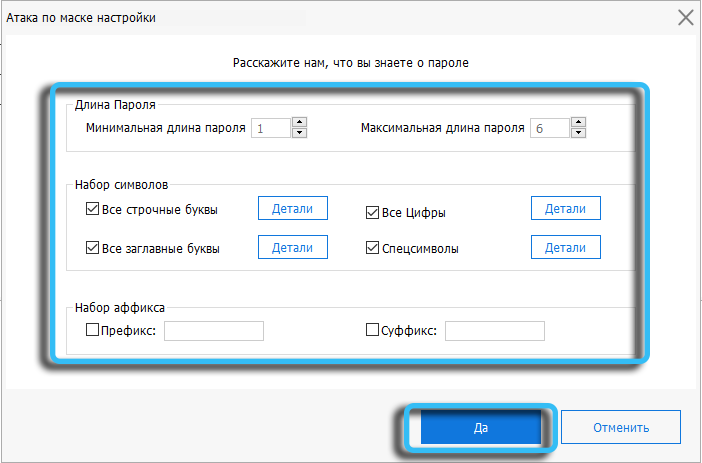
Sada možete potvrditi svoje postavke pritiskom na gumb Da, a zatim počnite hakirati, klikom na gumb "Vrati".
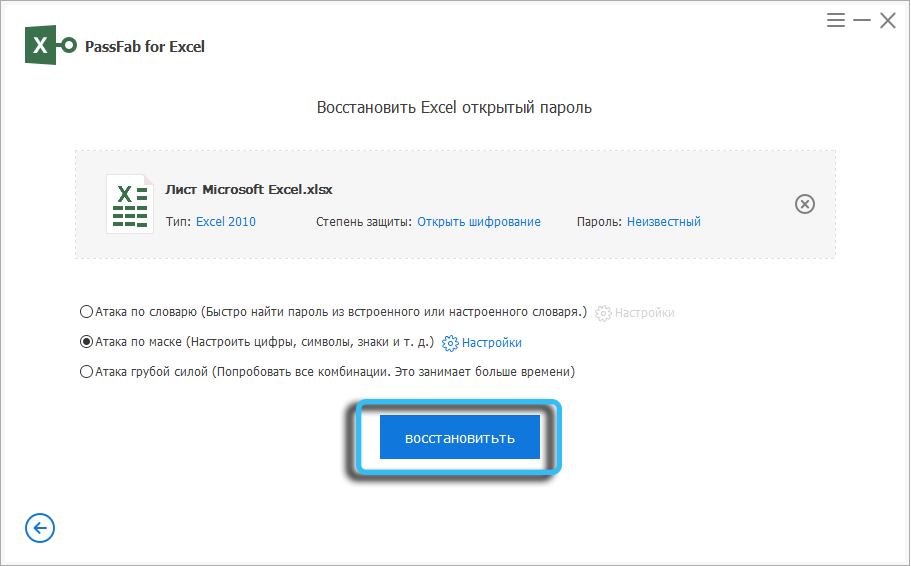
Vrijeme razbijanja u potpunosti će ovisiti o postavkama koje ste napravili, ali u svakom će slučaju biti manje od napada s grubom silom. Barem teoretski.
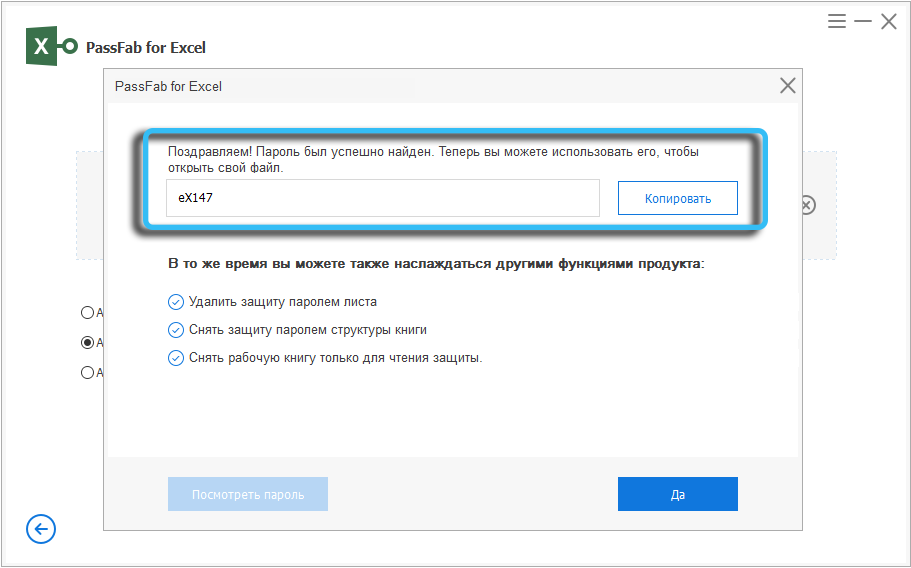
Napad s grubom snagom
Ako je prvi put, to jest napad s rječnikom, nije pomogao, a o lozinci ne znate ništa, jedina opcija ostaje - napad s grubom snagom, to jest, prekomjerna vrijednost svih mogućih opcija, počevši od četiri likovi i postupno povećavajući njihov broj jedinicom.
Dakle, kako bismo uklonili zaštitu s excel lista, ne znajući lozinku, stavljamo kvačicu nasuprot "Attack by Hrumy Power" i kliknite gumb "Vrati". Otvara se prozor u kojem će se prikazati napad: Koja se kombinacija provjerava, koliko je lozinki već provjereno, brzina poprsja, provedeno vrijeme.
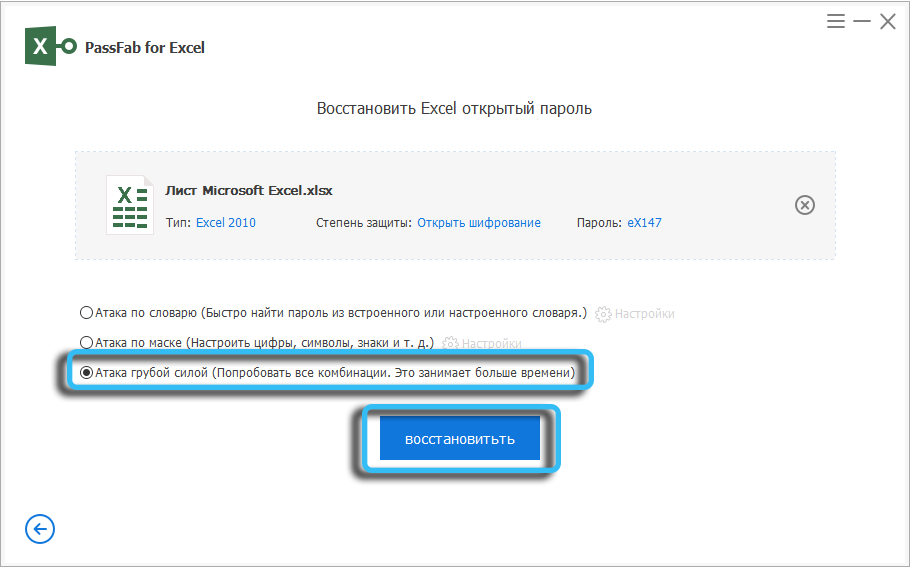
Ako je lozinka složena (koncept složenosti ove metode ovisi isključivo o duljini lozinke), tada se odabir može dugo povući, iz dana ili više. Mnogo ovisi o računalnoj snazi procesora vašeg računala. Ako vam stvarno treba lozinka, a vrijeme vas ne ograničava - samo pričekajte, možda će vam se sreća nasmiješiti. Inače, kliknite ikonu zaustavljanja (kvadrat u krugu) da biste prekinuli prekomjer.
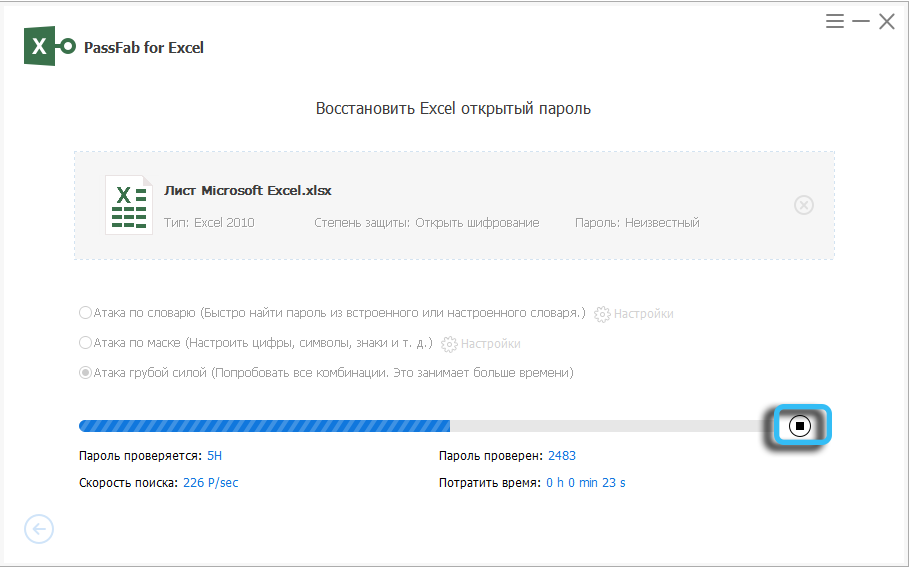
P. P. S. Ne znate ni ništa o lozinci, prvo biste trebali isprobati napad na masku, ograničavajući duljinu od 6 ili 7 znakova i uklanjanje posebnih sustava, brojeva i glavnih slova. Ako se ne uspije, dodajte brojeve i pokušajte ponovo, tada možete ukloniti brojeve i dodati glavna slova. U svakom slučaju, takav će napad biti mnogo brži od punog prekomjernog udaraca.
Uklanjanje suzdržavanja
Često nije cijela datoteka zaštićena lozinkom, već su njegove komponente zasebni listovi ili knjige. To se radi tako da se dokument može pregledati, ali bez mogućnosti da se u njega unese bilo kakve promjene. Ovaj se pristup prakticira u uredima u kojima je mogućnost uređivanja podataka dodijeljena odgovornim zaposlenicima, ali sve zainteresirane strane mogu koristiti podatke.
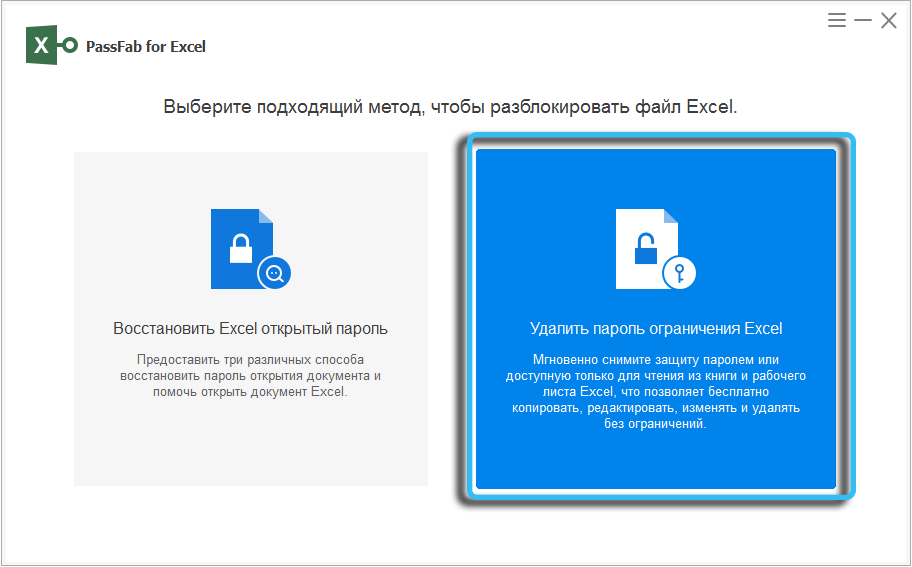
Ako ste naišli na takvu datoteku, to jest, kada se otvori, pojavljuje se prozor koji unosi lozinku ili odabere način "čitanje", tada možete otključati pristup njegovom sadržaju pomoću PassFab za Excel uslužni program.
Prije uklanjanja zaštite s excel lista zaštićene lozinkom, provjerite je li promatrani gore navedeni zahtjev, u protivnom će program dati pogrešku ili ovisiti.
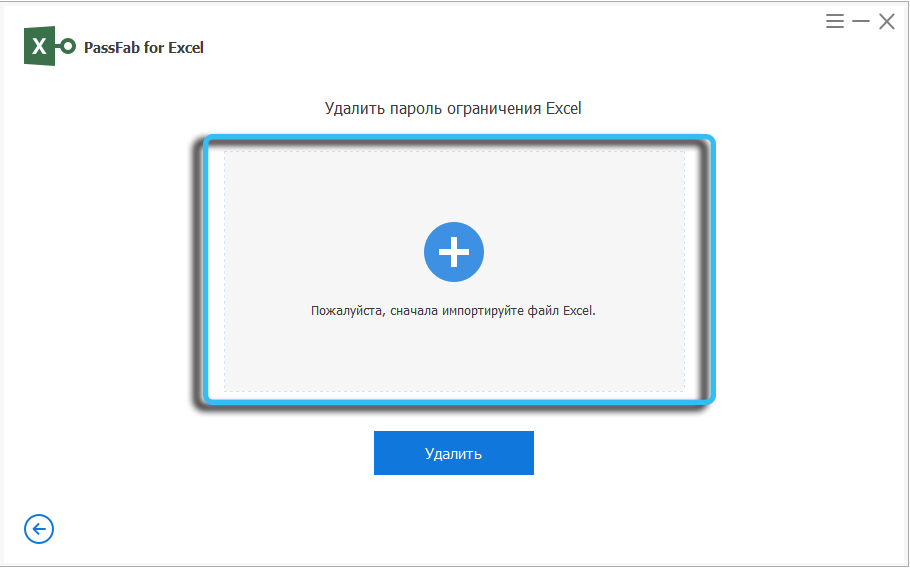
Sam postupak je prilično jednostavan: Pokrenite uslužni program, odaberite desni prozor ("Izbriši excel limit lozinku"), a zatim dodajte samu datoteku i kliknite gumb "Izbriši".
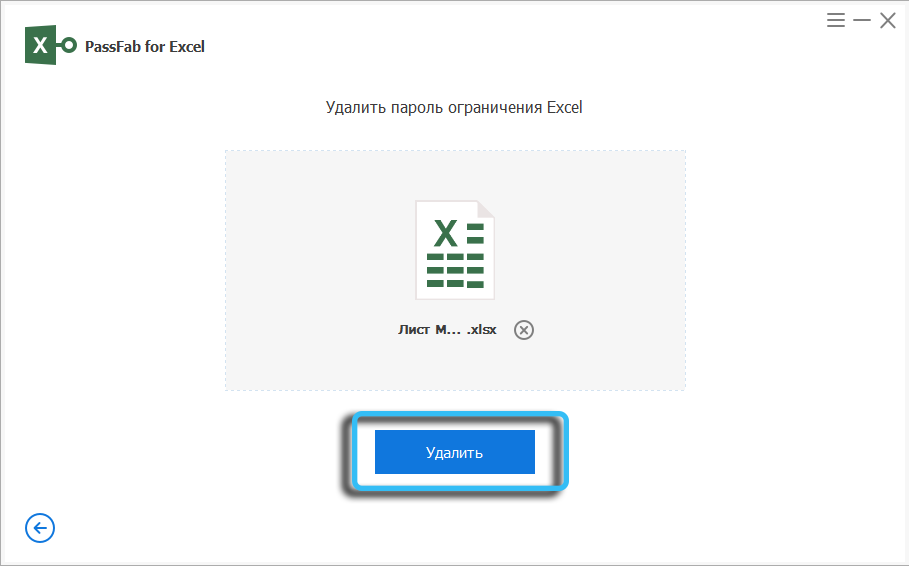
Kao rezultat toga, nakon nekoliko sekundi pojavit će se prozor s natpisom da se ukloni lozinka za zaključavanje koja ograničava mogućnost unošenja promjena u dokumentu.
Imajte na umu da će, u sigurnosne svrhe, početna datoteka ostati zaštićena u istoj mapi iz koje smo je otvorili, a hakirani će biti pohranjen u mapu za instalaciju uslužnog programa (obično je ovo mapa passfab_for_excel na istom disku gdje izvorna datoteka nalazio se).
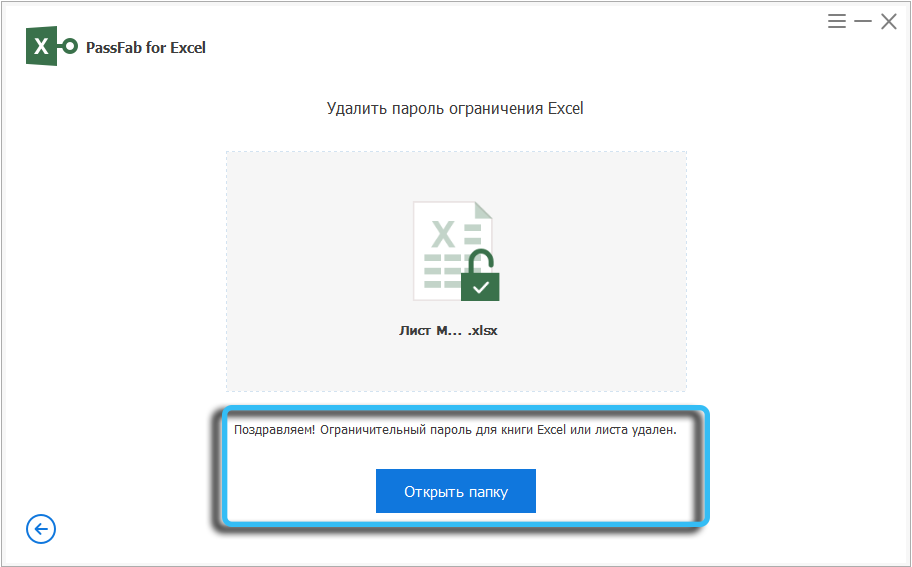
Pitate kako je uslužni program mogao tako brzo odabrati lozinku i ukloniti je? Odgovor je prilično jednostavan: ukloniti obranu s excel lista omogućuje makronaredbu, koji ne mora odabrati lozinku, može otključati pristup sadržaju dokumenta bez znanja o ispravnoj kombinaciji znakova.
Ali ako se cijela datoteka pokaže kao smola, makronaredba ovdje neće raditi. Jednostavno zato što ga ne možete pokrenuti dok ne unesete ispravnu lozinku.
Dakle, ispitali smo kako PassFab for Excel Utility Works, koji se može preuzeti s službene web stranice programera specijaliziranog za lozinke lozinki.
- « Reprodukcija formata H datoteka.264 i H.265 na PC -u
- PassFab iPhone otključavanje je višenamjenski uslužni program za otključavanje iOS uređaja »

